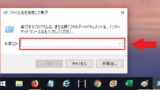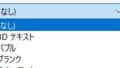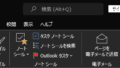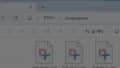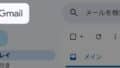ロック画面。
キレイな画像が表示されるけど、時間が経つと変わってしまう・・・
ロック画面の壁紙は、自分の好きな画像で固定できます。
詳しい設定方法を紹介します。
ロック画面の壁紙(背景)を変更する方法
デスクトップの、
ファイルやフォルダの無いところで、
右クリックします。
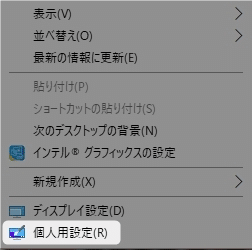
「 個人用設定 」をクリック。
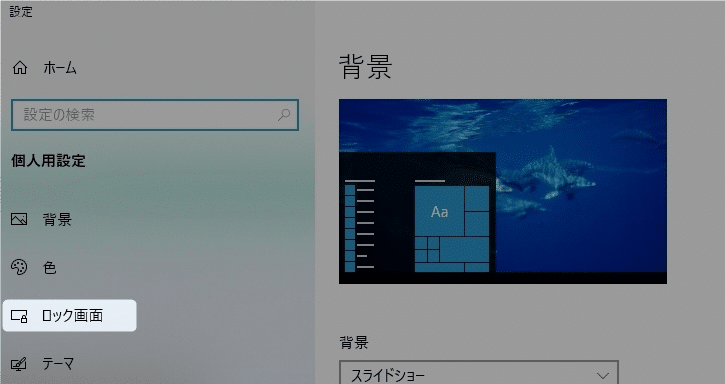
左側のメニューの「 ロック画面 」をクリック。
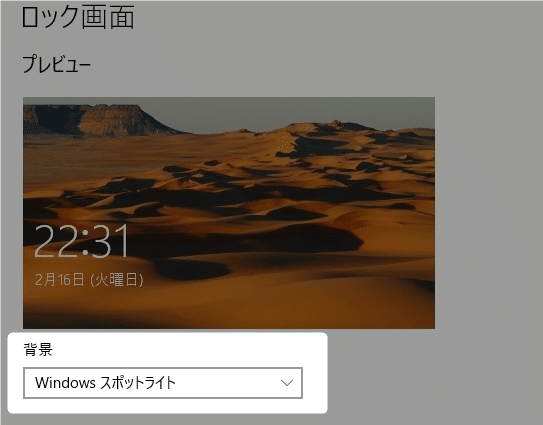
「 背景 」の項目を変更します。
初期設定だと「Windows スポットライト」になっています。
Windowsからおすすめの画像が表示されて、時間が経つと自動で画像が変わる設定です。
ここを変更すれば、自分の好きな画像を表示することができます。
以下の2つのやり方を紹介します。
・ 自分が持っている画像を表示させる。
・ 今表示されているスポットライトの画像を保存して、ずっと表示させる。
それぞれ紹介します。
自分が持っている画像を表示させる
画像ファイルがあれば、好きな画像を背景に使うことができます。
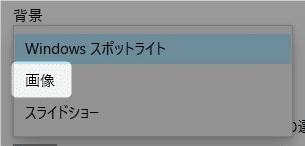
「 背景 」の項目をクリックして、
「 画像 」を選択します。
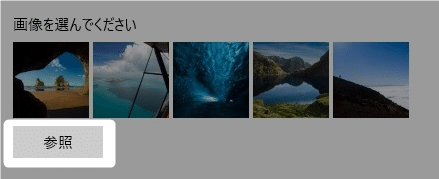
👆すぐ下にこのように表示されます。
「 参照 」をクリックします。
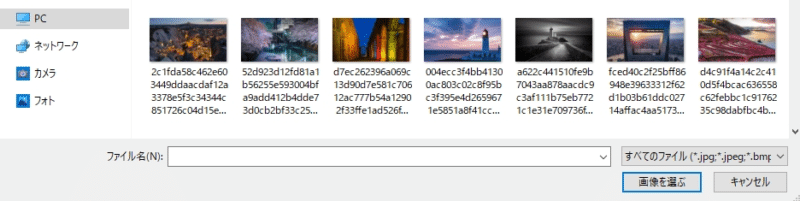
背景にしたい画像ファイルを選びます。
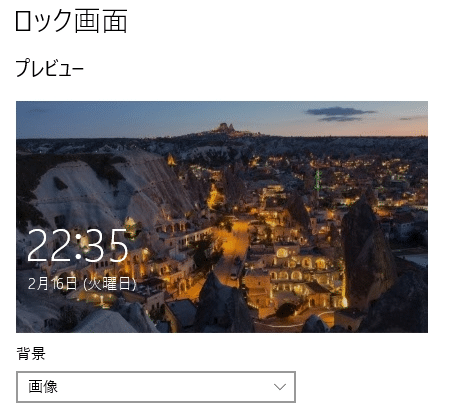
プレビュー画面に、選んだ画像が表示されればOK!
これで完了です!
今表示されている「Windows スポットライト」の画像をずっと表示させる
ロック画面の画像を手に入れる方法はこちら👇
画像ファイルを保存します。
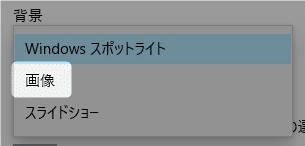
あとは「 画像 」を選択し、
保存した画像ファイルを選択すればOK!
以上です!
この情報は役に立ちましたか?
ご回答いただき、ありがとうございます!